一、MySQL的简介
MySQL,是一个关系型数据库管理系统,它是由瑞典MySQL AB公司开发的产品,之后被Sun公司收购;在2009年4月20日,Sun公司被Oracle公司收购;从此MySQl属于Oracle旗下产品。
MySQL能作为目前最流行的关系型数据库管理系统之一,全由它的以下特点所决定的:
(1) 体积小,速度快,开发源码,免费,总体拥有成本低。一般中小型企业都使用它。(2) 支持多用户,多线程,充分利用了cpu资源。(3) 支持unix,windows,mac os等多平台。(4) 支持多种编程语言,为它们提供了API。如java、c、c++、Python、php等等。(5) 提供多语言支持。如ascii、utf-8、gb2312、big5、unicode等等。(6) 支持大型的数据库,可以处理拥有上千万条记录的大型数据库。(7) 支持多种存储引擎。(8) MySQL采用了标准化的SQL语言二、MySQL的下载
在这里,我们下载windows平台上的安装包。
我们去官网
https://downloads.mysql.com/archives/installer/,找到自己喜欢的版本下载。
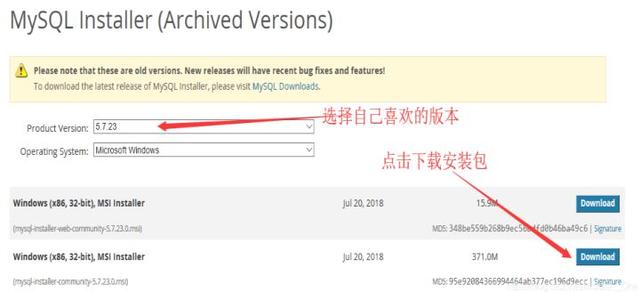
此安装包内,包含了服务端和客户端,我们可以根据自己的需求来安装(从5.7版本后,MySQL的客户端做的还是比较好看的)。
三、MySQL的安装
安装前,要保证你的电脑是联网状态下的。因为在安装客户端时,“可能”会下载所必须的插件。如果只安装服务端的话,联不联网无所谓。当然,如果你的windows平台的补丁比较齐全的话,可以离线安装客户端的。
第一步:双击我们下载好的安装程序

第二步:勾选同意条款,点击Next
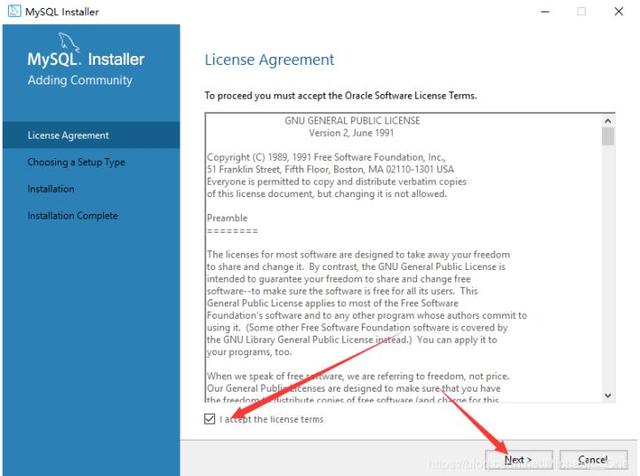
第三步:选择你要安装的模式,我选择了默认安装。然后点击Next
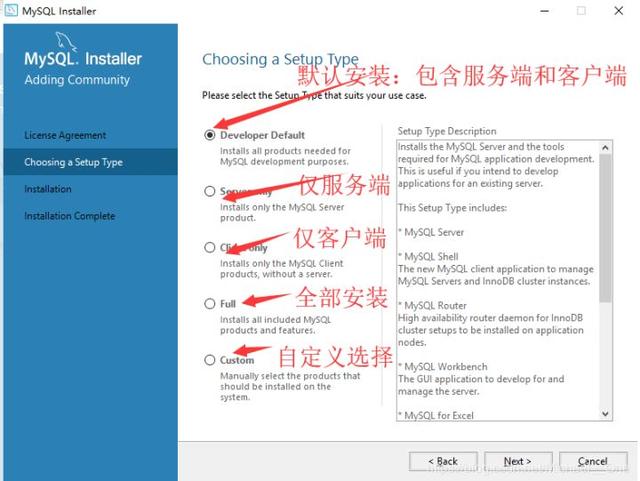
第四步:检查需求。这步不用管提示,直接点击Next。弹出框点击yes。

第五步:点击Execute,开始安装。此时,服务端,客户端及其相关插件就会自动安装了。

第六步:等全部安装完毕后,点击Next

第七步:开始配置,点击Next

第八步:默认选择Standalone...,点击Next
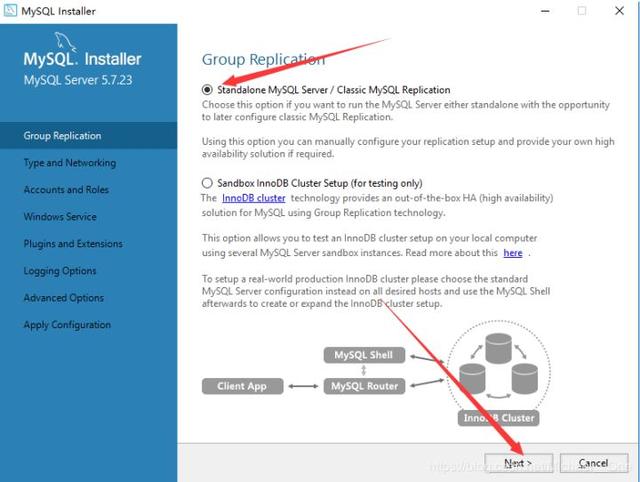
第九步:什么都不要管,直接点击Next

第十步:设置root账号的密码。怕忘记的话,设置成123456.简单好记。添加新用户可选可不选。最后点击Next

第十一步:直接点击Next

第十二步:也直接点击Next。33060,不用勾选
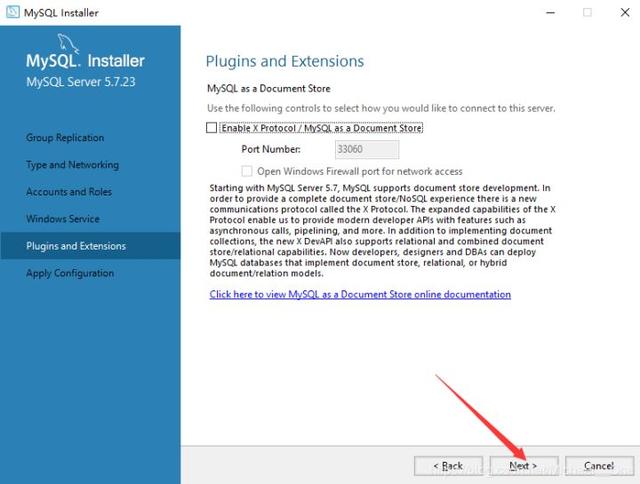
第十三步:点击Execute,应用配置

第十四步:点击Finish

第十五步:点击Next

第十六步:直接点击Finish

第十七步:16步后出现弹框,点击Next,来到此处,检查root密码,然后Next

第十八步:点击Execute,应用配置。

第十九步:点击Finish.

第二十步:点击Finish安装完成。不想开启客户端和shell,可以不勾选。
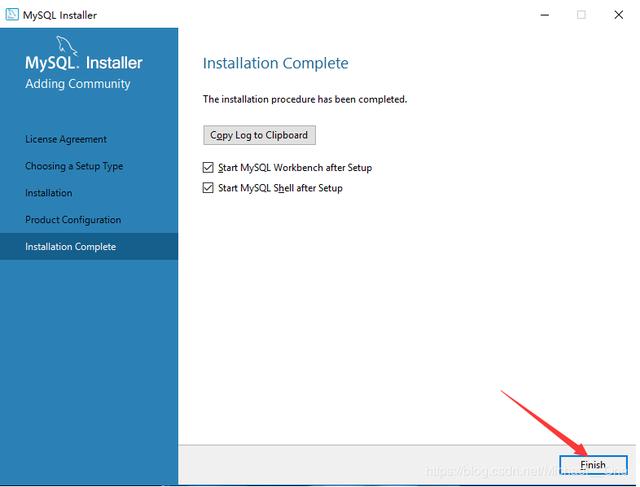
到此,MySql的默认安装彻底结束。
四、MySQL的卸载
有些人,在卸载某一款软件时,没有使用卸载程序,而是先直接删除安装路径下的文件及其文件夹,这样就会造成注册表的残留,会影响此软件的下一次安装,造成安装失败。
现在,市场上的90%的软件安装包内都自带卸载程序,因此,想卸载某款软件时,可以再次双击软件安装包,或者在开始菜单查找卸载程序uninstall.....,或者在控制面板内卸载软件。避免注册表的残留。
MySQL的卸载,只需要双击安装程序,然后出现以下界面:

点击remove,然后按照提示一步一步卸载即可。
 鲁公网安备37020202000738号
鲁公网安备37020202000738号